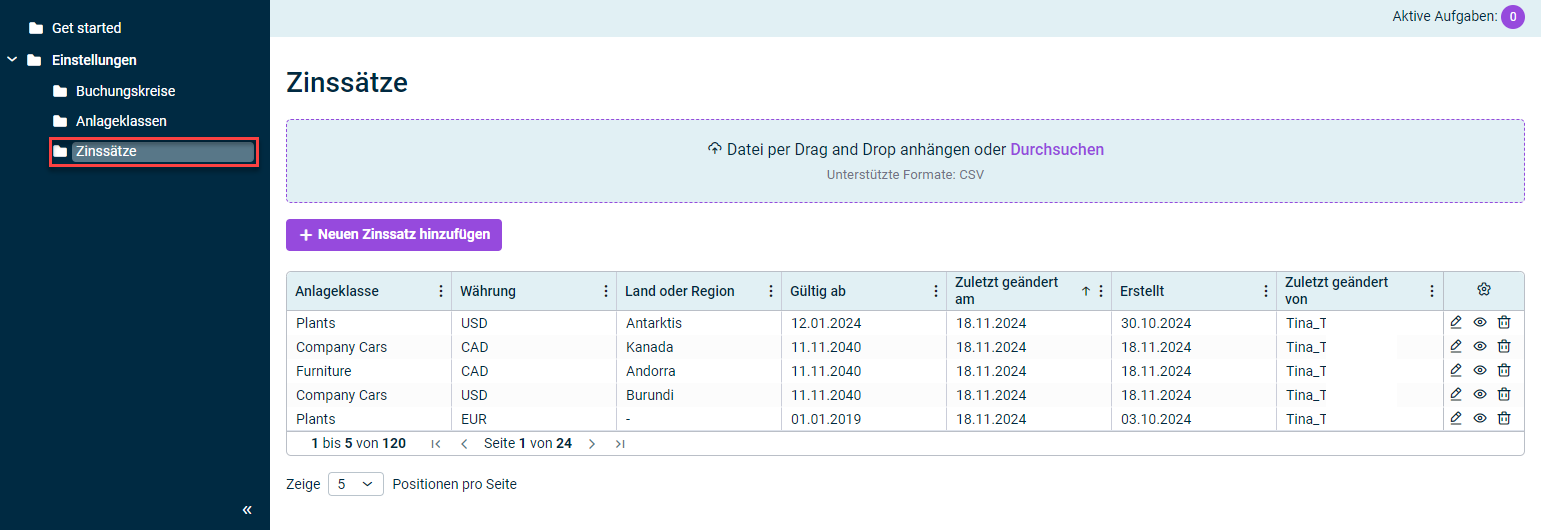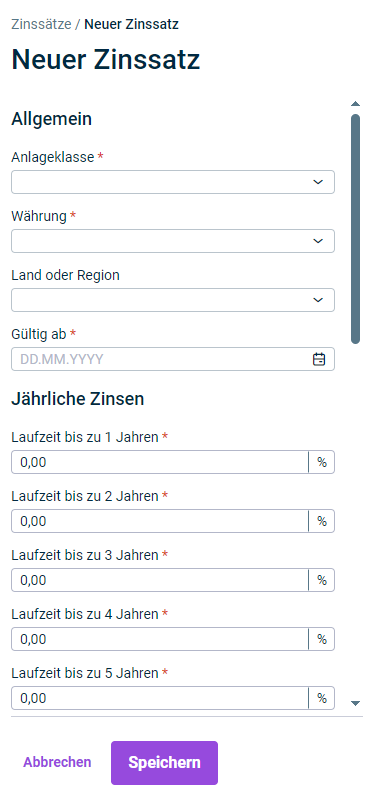Zinssätze anlegen und konfigurieren
Zuletzt aktualisiert am 27.03.2025
Überblick
Zinssätze werden zur Berechnung des gegenwärtigen Werts von Leasingzahlungen verwendet. Sie sind entscheidend für die Bestimmung der Leasingverbindlichkeit und des Nutzungsrechts in der Bilanz.
Als Basis für die Bilanzierung von Leasingverhältnissen werden Zinssätze im gleichnamigen Arbeitsbereich verwaltet. Neue Zinssätze können entweder manuell angelegt oder durch einen Import im CSV-Format hinzugefügt werden.
Zinssätze können auch manuell während der Erstellung oder Modifizierung einer Vertragskomponente eingegeben werden, wodurch vorkonfigurierte Zinssätze überschrieben werden, falls welche festgelegt wurden.
Um Zinssätze für unterschiedliche Anlageklassen und länderspezifisch berücksichtigen zu können, wird jeder Zinssatz immer für eine Kombination aus Anlageklasse, Land oder Region und Währung angelegt. Außerdem werden bei jedem Zinssatz die Zinsen auf Laufzeitbänder verteilt.
Damit sich ein Zinssatz auf eine bestimmte Anlageklasse beziehen kann, muss die Anlageklasse zunächst im Arbeitsbereich Anlageklassen angelegt werden.
Dieser Artikel enthält folgende Abschnitte:
Arbeitsbereich 'Zinssätze'
Im Arbeitsbereich Zinssätze werden alle Zinssätze angezeigt, die bereits angelegt wurden:
Zinssatz anlegen
Klicken Sie auf Neuen Zinssatz hinzufügen, um einen neuen Zinssatz anzulegen.
Der Dialog Neuer Zinssatz wird angezeigt:
Es ist auch möglich, einen Zinssatz manuell während der Erstellung oder Modifizierung einer Vertragskomponente einzugeben. Diese manuelle Eingabe überschreibt jeden Zinssatz, der hier ggf. vorkonfiguriert wurde.
Zinssätze konfigurieren
Für die Konfiguration eines Zinssatzes sind folgende Optionen verfügbar.
Mit einem * gekennzeichnete Felder sind Pflichtfelder.
Option
Beschreibung
Anlageklasse
Anlagenklasse, auf die sich der Zinssatz bezieht
Es steht nur Anlageklassen zur Wahl, die zuvor im Arbeitsbereich Anlageklassen angelegt wurden.
Währung
Währung, auf die sich der Zinssatz bezieht
Land oder Region
Land oder Region, auf das oder die sich der Zinssatz bezieht
Gültig ab
Datum, ab dem der Zinssatz gelten soll
Jährliche Zinsen
Zuweisung der Zinssätze zu Laufzeitbändern. Geben Sie hier für jede Laufzeit den entsprechend gültigen Zinssatz an.
Die Laufzeiten reichen von Bis zu einem Jahr bis hin zu Undefiniertes Jahr (Laufzeit > 20 Jahre).
Zinssätze importieren
Alternativ zum manuellen Anlegen können Zinssätze auch mittels eine CSV-Datei importiert werden:
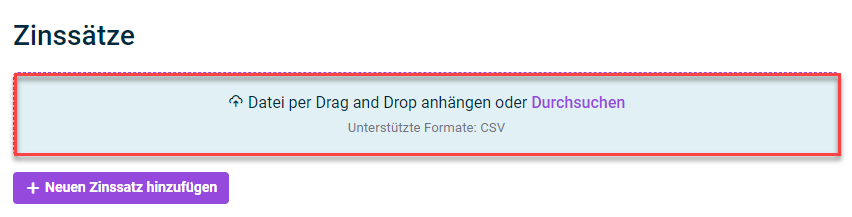 Bereich zum Importieren von Zinssätzen
Bereich zum Importieren von Zinssätzen
- Klicken Sie auf Durchsuchen und laden Sie die gewünschte CSV-Datei hoch.
- Fügen Sie die gewünschte CSV-Datei per Drag&Drop ein.
Klicken Sie anschließend auf Import starten.
Vorlagen für den CSV-Import
Um Ihnen den automatisierten Import zu erleichtern, stellen wir Ihnen eine Vorlage für die CSV-Datei zur Verfügung, deren Aufbau der benötigten Struktur für den Import entspricht.
Eine Anleitung zum Einfügen der Daten ist in der CSV-Datei enthalten.
Sie können die Vorlage über folgenden Link herunterladen: